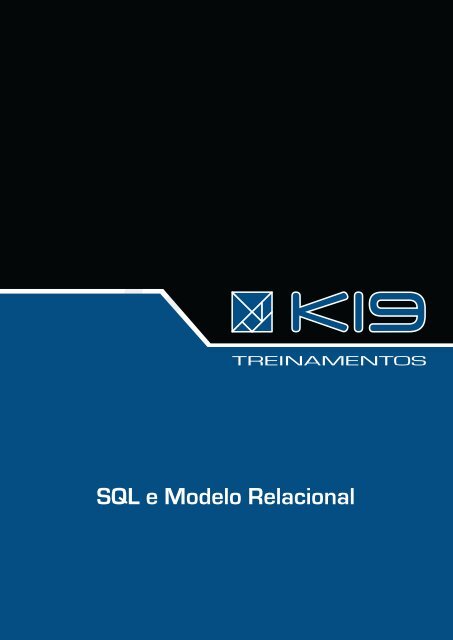Create successful ePaper yourself
Turn your PDF publications into a flip-book with our unique Google optimized e-Paper software.
TREINAMENTOS<br />
<strong>SQL</strong> e Modelo Relacional
Modelo Relacional e <strong>SQL</strong><br />
14 de junho de 2015<br />
As apostilas atualizadas estão disponíveis em www.k19.com.br<br />
Sumário<br />
i<br />
Sobre a K19 1<br />
Seguro Treinamento 2<br />
Termo de Uso 3<br />
Cursos 4<br />
1 Introdução 1<br />
1.1 SGBD . . . . . . . . . . . . . . . . . . . . . . . . . . . . . . . . . . . . . . . . . . . . . . . . 1<br />
1.2 My<strong>SQL</strong> Server . . . . . . . . . . . . . . . . . . . . . . . . . . . . . . . . . . . . . . . . . . . 1<br />
1.3 Bases de dados (Databases) . . . . . . . . . . . . . . . . . . . . . . . . . . . . . . . . . . . 1<br />
1.4 Criando uma base de dados no My<strong>SQL</strong> Server . . . . . . . . . . . . . . . . . . . . . . . . 2<br />
1.5 Tabelas . . . . . . . . . . . . . . . . . . . . . . . . . . . . . . . . . . . . . . . . . . . . . . . 2<br />
1.6 Tabelas no My<strong>SQL</strong> Server . . . . . . . . . . . . . . . . . . . . . . . . . . . . . . . . . . . . . 3<br />
1.7 CRUD . . . . . . . . . . . . . . . . . . . . . . . . . . . . . . . . . . . . . . . . . . . . . . . . 4<br />
1.8 Restrições . . . . . . . . . . . . . . . . . . . . . . . . . . . . . . . . . . . . . . . . . . . . . . 5<br />
1.9 Exercícios de Fixação . . . . . . . . . . . . . . . . . . . . . . . . . . . . . . . . . . . . . . . 5<br />
1.10 Exercícios Complementares . . . . . . . . . . . . . . . . . . . . . . . . . . . . . . . . . . . 8<br />
2 Consultas 11<br />
2.1 SELECT . . . . . . . . . . . . . . . . . . . . . . . . . . . . . . . . . . . . . . . . . . . . . . . 11<br />
2.2 WHERE . . . . . . . . . . . . . . . . . . . . . . . . . . . . . . . . . . . . . . . . . . . . . . . 12<br />
2.3 Exercícios de Fixação . . . . . . . . . . . . . . . . . . . . . . . . . . . . . . . . . . . . . . . 14<br />
2.4 Exercícios Complementares . . . . . . . . . . . . . . . . . . . . . . . . . . . . . . . . . . . 15<br />
2.5 ORDER BY . . . . . . . . . . . . . . . . . . . . . . . . . . . . . . . . . . . . . . . . . . . . . 15<br />
2.6 Exercícios de Fixação . . . . . . . . . . . . . . . . . . . . . . . . . . . . . . . . . . . . . . . 16<br />
2.7 Exercícios Complementares . . . . . . . . . . . . . . . . . . . . . . . . . . . . . . . . . . . 16<br />
2.8 Funções de Agrupamento . . . . . . . . . . . . . . . . . . . . . . . . . . . . . . . . . . . . 17<br />
2.9 Exercícios de Fixação . . . . . . . . . . . . . . . . . . . . . . . . . . . . . . . . . . . . . . . 17<br />
2.10 Exercícios Complementares . . . . . . . . . . . . . . . . . . . . . . . . . . . . . . . . . . . 18<br />
www.facebook.com/k19treinamentos<br />
i
SUMÁRIO<br />
ii<br />
2.11 GROUP BY . . . . . . . . . . . . . . . . . . . . . . . . . . . . . . . . . . . . . . . . . . . . . 18<br />
2.12 Exercícios de Fixação . . . . . . . . . . . . . . . . . . . . . . . . . . . . . . . . . . . . . . . 18<br />
2.13 Exercícios Complementares . . . . . . . . . . . . . . . . . . . . . . . . . . . . . . . . . . . 19<br />
2.14 DISTINCT . . . . . . . . . . . . . . . . . . . . . . . . . . . . . . . . . . . . . . . . . . . . . . 19<br />
2.15 LIMIT . . . . . . . . . . . . . . . . . . . . . . . . . . . . . . . . . . . . . . . . . . . . . . . . 19<br />
3 Relacionamentos 21<br />
3.1 UNIQUE . . . . . . . . . . . . . . . . . . . . . . . . . . . . . . . . . . . . . . . . . . . . . . 21<br />
3.2 Exercícios de Fixação . . . . . . . . . . . . . . . . . . . . . . . . . . . . . . . . . . . . . . . 22<br />
3.3 Exercícios Complementares . . . . . . . . . . . . . . . . . . . . . . . . . . . . . . . . . . . 22<br />
3.4 Chaves Primárias . . . . . . . . . . . . . . . . . . . . . . . . . . . . . . . . . . . . . . . . . 23<br />
3.5 Chaves Estrangeiras . . . . . . . . . . . . . . . . . . . . . . . . . . . . . . . . . . . . . . . . 23<br />
3.6 One to One . . . . . . . . . . . . . . . . . . . . . . . . . . . . . . . . . . . . . . . . . . . . . 23<br />
3.7 Exercícios de Fixação . . . . . . . . . . . . . . . . . . . . . . . . . . . . . . . . . . . . . . . 24<br />
3.8 Exercícios Complementares . . . . . . . . . . . . . . . . . . . . . . . . . . . . . . . . . . . 25<br />
3.9 One to Many ou Many to One . . . . . . . . . . . . . . . . . . . . . . . . . . . . . . . . . . 25<br />
3.10 Exercícios de Fixação . . . . . . . . . . . . . . . . . . . . . . . . . . . . . . . . . . . . . . . 26<br />
3.11 Exercícios Complementares . . . . . . . . . . . . . . . . . . . . . . . . . . . . . . . . . . . 26<br />
3.12 Many to Many . . . . . . . . . . . . . . . . . . . . . . . . . . . . . . . . . . . . . . . . . . . 27<br />
3.13 Exercícios de Fixação . . . . . . . . . . . . . . . . . . . . . . . . . . . . . . . . . . . . . . . 28<br />
3.14 Exercícios Complementares . . . . . . . . . . . . . . . . . . . . . . . . . . . . . . . . . . . 28<br />
4 Subqueries, Joins e Unions 29<br />
4.1 Subqueries . . . . . . . . . . . . . . . . . . . . . . . . . . . . . . . . . . . . . . . . . . . . . 29<br />
4.2 Exercícios de Fixação . . . . . . . . . . . . . . . . . . . . . . . . . . . . . . . . . . . . . . . 30<br />
4.3 Exercícios Complementares . . . . . . . . . . . . . . . . . . . . . . . . . . . . . . . . . . . 31<br />
4.4 Joins . . . . . . . . . . . . . . . . . . . . . . . . . . . . . . . . . . . . . . . . . . . . . . . . . 31<br />
4.5 Exercícios de Fixação . . . . . . . . . . . . . . . . . . . . . . . . . . . . . . . . . . . . . . . 32<br />
4.6 Exercícios Complementares . . . . . . . . . . . . . . . . . . . . . . . . . . . . . . . . . . . 33<br />
4.7 Unions . . . . . . . . . . . . . . . . . . . . . . . . . . . . . . . . . . . . . . . . . . . . . . . . 33<br />
4.8 Exercícios de Fixação . . . . . . . . . . . . . . . . . . . . . . . . . . . . . . . . . . . . . . . 34<br />
4.9 Exercícios Complementares . . . . . . . . . . . . . . . . . . . . . . . . . . . . . . . . . . . 35<br />
A Respostas 37<br />
ii<br />
www.k19.com.br
1 SUMÁRIO<br />
Sobre a K19<br />
A K19 é uma empresa especializada na capacitação de desenvolvedores de software. Sua equipe<br />
é composta por profissionais formados em Ciência da Computação pela Universidade de São Paulo<br />
(USP) e que possuem vasta experiência em treinamento de profissionais para área de TI.<br />
O principal objetivo da K19 é oferecer treinamentos de máxima qualidade e relacionados às principais<br />
tecnologias utilizadas pelas empresas. Através desses treinamentos, seus alunos tornam-se<br />
capacitados para atuar no mercado de trabalho.<br />
Visando a máxima qualidade, a K19 mantém as suas apostilas em constante renovação e melhoria,<br />
oferece instalações físicas apropriadas para o ensino e seus instrutores estão sempre atualizados<br />
didática e tecnicamente.<br />
www.facebook.com/k19treinamentos 1
SUMÁRIO 2<br />
Seguro Treinamento<br />
Na K19 o aluno faz o curso quantas vezes quiser!<br />
Comprometida com o aprendizado e com a satisfação dos seus alunos, a K19 é a única que possui<br />
o Seguro Treinamento. Ao contratar um curso, o aluno poderá refazê-lo quantas vezes desejar<br />
mediante a disponibilidade de vagas e pagamento da franquia do Seguro Treinamento.<br />
As vagas não preenchidas até um dia antes do início de uma turma da K19 serão destinadas ao<br />
alunos que desejam utilizar o Seguro Treinamento. O valor da franquia para utilizar o Seguro Treinamento<br />
é 10% do valor total do curso.<br />
2 www.k19.com.br
3 SUMÁRIO<br />
Termo de Uso<br />
Termo de Uso<br />
Todo o conteúdo desta apostila é propriedade da K19 Treinamentos. A apostila pode ser utilizada<br />
livremente para estudo pessoal . Além disso, este material didático pode ser utilizado como material<br />
de apoio em cursos de ensino superior desde que a instituição correspondente seja reconhecida pelo<br />
MEC (Ministério da Educação) e que a K19 seja citada explicitamente como proprietária do material.<br />
É proibida qualquer utilização desse material que não se enquadre nas condições acima sem<br />
o prévio consentimento formal, por escrito, da K19 Treinamentos. O uso indevido está sujeito às<br />
medidas legais cabíveis.<br />
www.facebook.com/k19treinamentos 3
TREINAMENTOS<br />
SUMÁRIO 4<br />
TREINAMENTOS<br />
TREINAMENTOS<br />
Conheça os nossos cursos<br />
K01- Lógica de Programação<br />
K02 - Desenvolvimento Web com HTML, CSS e JavaScript<br />
K03 - <strong>SQL</strong> e Modelo Relacional<br />
K11 - Orientação a Objetos em Java<br />
K12 - Desenvolvimento Web com JSF2 e JPA2<br />
K21 - Persistência com JPA2 e Hibernate<br />
K22 - Desenvolvimento Web Avançado com JFS2, EJB3.1 e CDI<br />
K23 - Integração de Sistemas com Webservices, JMS e EJB<br />
K41 - Desenvolvimento Mobile com Android<br />
K51 - Design Patterns em Java<br />
K52 - Desenvolvimento Web com Struts<br />
K31 - C# e Orientação a Objetos<br />
K32 - Desenvolvimento Web com ASP.NET MVC<br />
www.k19.com.br/cursos<br />
4 www.k19.com.br
INTRODUÇÃO<br />
C A P Í T U L O<br />
1<br />
SGBD<br />
Qualquer empresa necessita armazenar os dados relacionados ao seu negócio. Por exemplo, uma<br />
livraria deve manter as informações dos livros que são comercializados por ela. Um banco precisa<br />
registrar os dados dos seus clientes. Uma escola deve guardar as informações dos seus alunos.<br />
Hoje em dia, utilizar papel para registrar os dados de uma empresa não é uma boa alternativa.<br />
O espaço físico necessário gera custos altos para empresa. Em geral, a consulta das informações<br />
registradas é demorada. O risco de um acidente destruir os dados armazenados em papel é alto.<br />
Em vários aspectos, utilizar computadores para o armazenamento de dados é uma abordagem<br />
melhor do que utilizar papel. Os dados podem ser armazenados, por exemplo, em arquivos de texto<br />
ou planilhas. Contudo, existem sistemas especializados na persistência de dados que oferecem recursos<br />
mais sofisticados e eficientes para esse tipo de objetivo. Esses sistemas são conhecidos como<br />
Sistemas Gerenciadores de Bancos de Dados - SGBD.<br />
Os principais SGBDs adotados nas empresas utilizam o Modelo Relacional para definir a organização<br />
das informações armazenadas e a linguagem <strong>SQL</strong> para permitir a manipulação desses dados.<br />
Eis uma lista dos SGBDs mais utilizados nas empresas:<br />
• My<strong>SQL</strong> Server<br />
• Oracle Database<br />
• <strong>SQL</strong> Server<br />
• Postgre<strong>SQL</strong><br />
My<strong>SQL</strong> Server<br />
Neste treinamento, utilizaremos o My<strong>SQL</strong> Server, que é mantido pela Oracle e amplamente utilizado<br />
em aplicações comerciais. Para instalar o My<strong>SQL</strong> Server, você pode consultar o artigo disponível<br />
em nosso site: http://www.k19.com.br/artigos/instalando-mysql/<br />
Bases de dados (Databases)<br />
Um sistema gerenciador de banco de dados é capaz de gerenciar informações de diversos sistemas<br />
ao mesmo tempo. Por exemplo, as informações dos clientes de um banco, além dos produtos<br />
de uma loja virtual ou dos livros de uma livraria.<br />
www.facebook.com/k19treinamentos 1
INTRODUÇÃO 2<br />
Suponha que os dados fossem mantidos sem nenhuma separação lógica. Implementar regras<br />
de segurança específicas seria extremamente complexo. Tais regras criam restrições quanto ao conteúdo<br />
que pode ser acessado por cada usuário. Por exemplo, determinado usuário poderia ter permissão<br />
de acesso aos dados dos clientes do banco, mas não às informações dos produtos da loja<br />
virtual, ou dos livros da livraria.<br />
Para obter uma organização melhor, os dados são armazenados separadamente em um SGBD.<br />
Daí surge o conceito de base de dados (database). Uma base de dados é um agrupamento lógico das<br />
informações de um determinado domínio.<br />
Criando uma base de dados no My<strong>SQL</strong> Server<br />
Para criar uma base de dados no My<strong>SQL</strong> Server, podemos utilizar o comando CREATE DATA-<br />
BASE.<br />
mysql > CREATE DATABASE livraria ;<br />
Query OK , 1 row affected (0.02 sec)<br />
Terminal 1.1: Criando uma base de dados.<br />
Podemos utilizar o comando SHOW DATABASES para listar as bases de dados existentes.<br />
mysql > show databases ;<br />
+--------------------+<br />
| Database |<br />
+--------------------+<br />
| information_schema |<br />
| livraria |<br />
| mysql |<br />
| test |<br />
+--------------------+<br />
4 rows in set (0.03 sec)<br />
Terminal 1.2: Listando as bases de dados existentes.<br />
Repare que, além da base de dados livraria, há outras três bases. Essas bases foram criadas automaticamente<br />
pelo próprio My<strong>SQL</strong> Server para teste ou para armazenar configurações.<br />
Quando uma base de dados não é mais necessária, ela pode ser removida através do comando<br />
DROP DATABASE.<br />
mysql > DROP DATABASE livraria ;<br />
Query OK , 0 rows affected (0.08 sec )<br />
Terminal 1.3: Destruindo uma base de dados.<br />
Tabelas<br />
Um servidor de banco de dados é dividido em bases de dados com o intuito de separar as informações<br />
de domínios diferentes. Nessa mesma linha de raciocínio, podemos dividir os dados de uma<br />
base a fim de agrupá-los segundo as suas correlações. Essa separação é feita através de tabelas. Por<br />
exemplo, no sistema de um banco, é interessante separar o saldo e o limite de uma conta, do nome e<br />
CPF de um cliente. Então, poderíamos criar uma tabela para os dados relacionados às contas e outra<br />
para os dados relacionados aos clientes.<br />
2 www.k19.com.br
3 INTRODUÇÃO<br />
Cliente<br />
nome idade cpf<br />
José 27 31875638735<br />
Maria 32 30045667856<br />
Conta<br />
numero saldo limite<br />
1 1000 500<br />
2 2000 700<br />
Tabela 1.1: Tabelas para armazenar os dados relacionados aos clientes e às contas<br />
Uma tabela é formada por registros (linhas) e os registros são formados por campos (colunas).<br />
Por exemplo, considere uma tabela para armazenar as informações dos clientes de um banco. Cada<br />
registro dessa tabela armazena em seus campos os dados de um determinado cliente.<br />
Tabelas no My<strong>SQL</strong> Server<br />
As tabelas no My<strong>SQL</strong> Server são criadas através do comando CREATE TABLE. Na criação de uma<br />
tabela, é necessário definir quais são os nomes e os tipos das colunas.<br />
mysql > CREATE TABLE ‘livraria ‘.‘Livro ‘ (<br />
-> ‘titulo ‘ VARCHAR (255) ,<br />
-> ‘preco ‘ DOUBLE<br />
-> )<br />
-> ENGINE = MyISAM ;<br />
Query OK , 0 rows affected (0.14 sec )<br />
Terminal 1.4: Criando uma tabela.<br />
As tabelas de uma base de dados podem ser listadas através do comando SHOW TABLES. Antes<br />
de utilizar esse comando, devemos selecionar uma base de dados através do comando USE.<br />
mysql > USE livraria ;<br />
Reading table information for completion of table and column names<br />
You can turn off this feature to get a quicker startup with -A<br />
Database changed<br />
mysql > SHOW TABLES ;<br />
+--------------------+<br />
| Tables_in_livraria |<br />
+--------------------+<br />
| Livro |<br />
+--------------------+<br />
1 row in set (0.00 sec)<br />
Terminal 1.5: Listando as tabelas de uma base de dados.<br />
Se uma tabela não for mais desejada, ela pode ser removida através do comando DROP TABLE.<br />
mysql > DROP TABLE Livro ;<br />
Query OK , 0 rows affected (0.00 sec )<br />
Terminal 1.6: Destruindo uma tabela.<br />
Também podemos alterar a estrutura de uma tabela com o comando ALTER TABLE.<br />
mysql > ALTER TABLE Livro RENAME livros ;<br />
Query OK , 0 rows affected (0.00 sec )<br />
www.facebook.com/k19treinamentos 3
INTRODUÇÃO 4<br />
Terminal 1.7: Alterando o nome da tabela.<br />
mysql > ALTER TABLE Livro ADD paginas INTEGER ;<br />
Query OK , 0 rows affected (0.00 sec )<br />
Terminal 1.8: Adicionando uma coluna.<br />
mysql > ALTER TABLE Livro DROP COLUMN paginas ;<br />
Query OK , 0 rows affected (0.00 sec )<br />
Terminal 1.9: Removendo uma coluna.<br />
CRUD<br />
As operações básicas para manipular os dados persistidos são: inserir, ler, alterar e remover.<br />
Essas operações são realizadas através de uma linguagem de consulta denominada <strong>SQL</strong> (Structured<br />
Query Language). Essa linguagem oferece quatro comandos básicos: INSERT, SELECT, UPDATE<br />
e DELETE. Esses comandos são utilizados para inserir, ler, alterar e remover registros, respectivamente.<br />
mysql > INSERT INTO Livro (titulo , preco ) VALUES (’Java ’, 98.75);<br />
Query OK , 1 row affected (0.00 sec)<br />
Terminal 1.10: Inserindo um registro.<br />
mysql > SELECT * FROM Livro ;<br />
+--------+-------+<br />
| titulo | preco |<br />
+--------+-------+<br />
| Java | 98.75 |<br />
+--------+-------+<br />
1 row in set (0.00 sec)<br />
Terminal 1.11: Selecionando registros.<br />
mysql > UPDATE Livro SET preco = 115.9 WHERE titulo = ’Java ’;<br />
Query OK , 1 row affected (0.00 sec)<br />
Rows matched : 1 Changed : 1 Warnings : 0<br />
Terminal 1.12: Alterando registros.<br />
mysql > SELECT * FROM Livro ;<br />
+--------+-------+<br />
| titulo | preco |<br />
+--------+-------+<br />
| Java | 115.9 |<br />
+--------+-------+<br />
1 row in set (0.00 sec)<br />
Terminal 1.13: Selecionando registros.<br />
mysql > DELETE FROM Livro WHERE titulo = ’Java ’;<br />
Query OK , 1 row affected (0.00 sec)<br />
Terminal 1.14: Removendo registros.<br />
mysql > SELECT * FROM Livro ;<br />
4 www.k19.com.br
5 INTRODUÇÃO<br />
Empty set (0.00 sec)<br />
Terminal 1.15: Selecionando registros.<br />
Restrições<br />
Podemos estabelecer algumas restrições sobre os valores armazenados nas tabelas para manter a<br />
consistência dos dados. Por exemplo, é possível obrigar que um determinado campo possua sempre<br />
um valor não nulo.<br />
No My<strong>SQL</strong> Server, quando criamos uma tabela, podemos adicionar a restrição NOT NULL nas<br />
colunas que são obrigatórias.<br />
mysql > CREATE TABLE ‘livraria ‘.‘Livro ‘ (<br />
-> ‘titulo ‘ VARCHAR (255) NOT NULL ,<br />
-> ‘preco ‘ DOUBLE NOT NULL<br />
-> )<br />
-> ENGINE = MyISAM ;<br />
Query OK , 0 rows affected (0.14 sec )<br />
Terminal 1.16: Aplicando o comando NOT NULL nas colunas obrigatórias.<br />
Também podemos definir, no My<strong>SQL</strong> Server, que uma coluna não pode possuir valores repetidos<br />
através do comando UNIQUE.<br />
mysql > CREATE TABLE ‘livraria ‘.‘Livro ‘ (<br />
-> ‘titulo ‘ VARCHAR (255) NOT NULL UNIQUE ,<br />
-> ‘preco ‘ DOUBLE NOT NULL<br />
-> )<br />
-> ENGINE = MyISAM ;<br />
Query OK , 0 rows affected (0.14 sec )<br />
Terminal 1.17: Aplicando o comando UNIQUE na coluna titulo.<br />
Exercícios de Fixação<br />
1 Abra um terminal, crie e acesse uma pasta com o seu nome.<br />
cosen@k19 :~$ mkdir rafael<br />
cosen@k19 :~$ cd rafael /<br />
cosen@k19 :~/ rafael$<br />
Terminal 1.18: Criando e acessando uma pasta com o seu nome.<br />
2 Estando dentro da sua pasta, acesse o My<strong>SQL</strong> Server utilizando o usuário root e a senha root.<br />
k19@k19 -11:~/ rafael$ mysql -u root -p<br />
Enter password :<br />
Terminal 1.19: Logando no My<strong>SQL</strong> Server.<br />
3 Caso exista uma base de dados chamada Escola, remova-a. Utilize o comando SHOW DATAwww.facebook.com/k19treinamentos<br />
5
INTRODUÇÃO 6<br />
BASES para listar as bases de dados existentes e o comando DROP DATABASE para remover a base<br />
Escola se ela existir.<br />
mysql > SHOW DATABASES ;<br />
+--------------------+<br />
| Database |<br />
+--------------------+<br />
| information_schema |<br />
| escola |<br />
| mysql |<br />
| test |<br />
+--------------------+<br />
4 rows in set (0.00 sec)<br />
mysql > DROP DATABASE escola ;<br />
Query OK , 1 row affected (0.12 sec)<br />
Terminal 1.20: Listando as bases de dados existentes e removendo a base Escola.<br />
4 Crie uma nova base de dados chamada Escola. Utilize o comando CREATE DATABASE. Você vai<br />
utilizar esta base nos exercícios seguintes.<br />
mysql > CREATE DATABASE escola ;<br />
Query OK , 1 row affected (0.00 sec)<br />
Terminal 1.21: Criando a base Escola.<br />
5 Abra um editor de texto e digite o código abaixo para criar uma tabela com o nome Sala. Depois<br />
salve o arquivo com o nome create-table-sala.sql dentro da pasta com o seu nome.<br />
1 USE escola ;<br />
2 CREATE TABLE Sala (<br />
3 id_sala BIGINT NOT NULL AUTO_INCREMENT ,<br />
4 capacidade INT (3) NOT NULL ,<br />
5 andar INT (2) NOT NULL ,<br />
6 PRIMARY KEY ( id_sala )<br />
7 )<br />
8 ENGINE = InnoDB ;<br />
Código <strong>SQL</strong> 1.1: Criando a tabela Sala<br />
6 Dentro do terminal, use o comando source para executar o arquivo que você acabou de criar.<br />
mysql > source create -table - sala .sql<br />
Database changed<br />
Query OK , 0 rows affected (0.08 sec )<br />
Terminal 1.22: Executando a tabela Sala.<br />
7 Abra um novo editor de texto e digite o código abaixo para criar uma tabela com o nome Aluno.<br />
Em seguida, salve o arquivo com o nome create-table-aluno.sql dentro da pasta com o seu nome.<br />
1 USE escola ;<br />
2 CREATE TABLE Aluno (<br />
3 id INT NOT NULL AUTO_INCREMENT ,<br />
4 nome VARCHAR (255) ,<br />
5 email VARCHAR (255) ,<br />
6 telefone VARCHAR (255) ,<br />
7 altura DECIMAL (3 ,2) ,<br />
6 www.k19.com.br
7 INTRODUÇÃO<br />
8 PRIMARY KEY (id)<br />
9 )<br />
10 ENGINE = InnoDB ;<br />
Código <strong>SQL</strong> 1.2: Criando a tabela Aluno<br />
8 Dentro do terminal, use o comando source para executar o código do arquivo create-table-aluno.sql.<br />
mysql > source create -table - aluno .sql<br />
Database changed<br />
Query OK , 0 rows affected (0.08 sec )<br />
Terminal 1.23: Executando a tabela Aluno.<br />
9 Abra um novo editor de texto e digite o código abaixo para adicionar alguns registros na tabela<br />
Sala. Depois salve o arquivo com o nome adicionando-registros-sala.sql dentro da pasta com<br />
o seu nome.<br />
1 INSERT INTO Sala ( capacidade , andar ) VALUES (40 , 1);<br />
2<br />
3 INSERT INTO Sala ( capacidade , andar ) VALUES (35 , 1);<br />
4<br />
5 INSERT INTO Sala ( capacidade , andar ) VALUES (38 , 2);<br />
Código <strong>SQL</strong> 1.3: Adicionando registros na tabela Sala<br />
10 Dentro do terminal, execute o arquivo que você acabou de criar, utilizando o comando source,<br />
para adicionar os registros na tabela Sala.<br />
mysql > source adicionando - registros - sala .sql<br />
Query OK , 1 row affected (0.03 sec)<br />
Query OK , 1 row affected (0.04 sec)<br />
Query OK , 1 row affected (0.04 sec)<br />
Terminal 1.24: Inserindo salas.<br />
11 Abra um novo editor de texto e digite o código abaixo para adicionar alguns registros na tabela<br />
Aluno. Depois salve o arquivo com o nome adicionando-registros-Aluno.sql dentro da pasta<br />
com o seu nome.<br />
1 INSERT INTO Aluno (nome , email , telefone , altura ) VALUES (’Jonas<br />
2 Hirata ’,’hirata@k19 . com .br ’,<br />
3 1123873791 , 1.76) ;<br />
4<br />
5 INSERT INTO Aluno (nome , email , telefone , altura ) VALUES (’Rafael Cosentino ’,<br />
6<br />
7 ’ cosentino@k19 . com .br ’ ,1123873791 , 1.87) ;<br />
Código <strong>SQL</strong> 1.4: Adicionando alguns registros na tabela Aluno<br />
12 Dentro do terminal, execute o arquivo que você acabou de criar, utilizando o comando source,<br />
para adicionar os registros na tabela Aluno.<br />
www.facebook.com/k19treinamentos 7
INTRODUÇÃO 8<br />
mysql > source adicionando - registros - aluno . sql<br />
Query OK , 1 row affected (0.02 sec)<br />
Query OK , 1 row affected (0.04 sec)<br />
Terminal 1.25: Inserindo alunos.<br />
13 Consulte os registros da tabela Sala e da tabela Aluno. Utilize o comando SELECT.<br />
mysql > SELECT * FROM Sala ;<br />
+---------+-------------+--------+<br />
| id_sala | capacidade | andar |<br />
+---------+-------------+--------+<br />
| 1 | 40 | 1 |<br />
| 2 | 35 | 1 |<br />
| 3 | 38 | 2 |<br />
+---------+-------------+--------+<br />
3 rows in set (0.00 sec)<br />
Terminal 1.26: Selecionando as salas.<br />
mysql > SELECT * FROM Aluno ;<br />
+-------------------+---------------------+-------------+--------|<br />
| nome | email | telefone | altura |<br />
+-------------------+---------------------+-------------+--------|<br />
| Jonas Hirata | hirata@k19 .com.br | 11 23873791 | 1.76 |<br />
| Rafael Cosentino | cosentino@k19 .com.br | 11 23873791 | 1.87 |<br />
+-------------------+---------------------+-------------+--------+<br />
2 rows in set (0.00 sec)<br />
Terminal 1.27: Selecionando os alunos.<br />
14 Altere alguns dos registros da tabela Aluno. Utilize o comando UPDATE.<br />
mysql > UPDATE Aluno SET altura = 1.89 WHERE nome = ’Rafael Cosentino ’;<br />
Query OK , 1 row affected (0.07 sec)<br />
Rows matched : 1 Changed : 1 Warnings : 0<br />
Terminal 1.28: Alterando alunos.<br />
15 Altere alguns dos registros da tabela Sala. Utilize o comando UPDATE.<br />
mysql > UPDATE Sala SET capacidae = 26 WHERE id_sala = 1;<br />
Query OK , 1 row affected (0.09 sec)<br />
Rows matched : 1 Changed : 1 Warnings : 0<br />
Terminal 1.29: Alterando salas.<br />
16 Remova alguns registros da tabela aluno. Utilize o comando DELETE.<br />
mysql > DELETE FROM Aluno WHERE nome = ’Jonas Hirata ’;<br />
Query OK , 1 row affected (0.07 sec)<br />
Terminal 1.30: Removendo alunos.<br />
Exercícios Complementares<br />
8 www.k19.com.br
9 INTRODUÇÃO<br />
1 Utilize o My<strong>SQL</strong> Query Browser para fazer os exercicios complementares. Abra o My<strong>SQL</strong> Query<br />
Browser utilizando localhost como Server Hostname, root como Username e root como Password.<br />
2 Caso exista uma base de dados chamada k03_livraria, remova-a. Crie uma nova base de dados<br />
chamada k03_livraria. Você vai utilizar esta base nos exercícios seguintes. Logo em seguida,<br />
selecione a base de dados k03_livraria como padrão.<br />
3 Crie uma tabela chamada Editora. Altere o modo de criação da tabela para InnoDB. Crie os<br />
campos: id, nome, email, ano_nascimento, nacional e não esqueça de tornar todos os campos<br />
obrigatórios, marcando a opção NOT NULL. Além disso, o campo id deve ser uma chave primária<br />
e automaticamente incrementada.<br />
4 Crie e adicione alguns registros na tabela Editora.<br />
5 Consulte os registros da tabela Editora.<br />
6 Altere alguns dos registros da tabela Editora.<br />
7 Remova alguns registros da tabela Editora.<br />
www.facebook.com/k19treinamentos 9
INTRODUÇÃO 10<br />
10 www.k19.com.br
CONSULTAS<br />
C A P Í T U L O<br />
2<br />
SELECT<br />
Através do comando SELECT, podemos recuperar as informações armazenadas em um banco<br />
de dados. Para utilizar o comando SELECT, devemos indicar as tabelas que serão consultadas e as<br />
colunas que queremos recuperar.<br />
No exemplo abaixo, as colunas nome e email são recuperadas da tabela Aluno.<br />
1 SELECT nome , email FROM Aluno ;<br />
Código <strong>SQL</strong> 2.1: Recuperando as colunas nome e email da tabela Aluno<br />
nome<br />
Rafael Cosentino<br />
Jonas Hirata<br />
Aluno<br />
email<br />
rafael.cosentino@k19.com.br<br />
jonas.hirata@k19.com.br<br />
Tabela 2.1: Resultado da consulta: SELECT nome, email FROM Aluno<br />
Quando todas as colunas devem ser recuperadas, é mais prático utilizar o caractere “*”. Veja o<br />
exemplo abaixo:<br />
1 SELECT * FROM Aluno ;<br />
Código <strong>SQL</strong> 2.2: Recuperando todas as colunas da tabela Aluno<br />
Aluno<br />
nome email telefone altura<br />
Rafael Cosentino cosentino@k19.com.br 11 23873791 1.87<br />
Jonas Hirata hirata@k19.com.br 11 23873791 1.76<br />
Tabela 2.2: Resultado da consulta: SELECT * FROM Aluno<br />
É possível recuperar colunas de várias tabelas. Nesse caso, os registros das tabelas consultadas<br />
são “cruzados”. Veja o exemplo abaixo:<br />
1 SELECT * FROM Aluno , Professor ;<br />
Código <strong>SQL</strong> 2.3: Recuperando todas as colunas das tabelas Aluno e Professor<br />
www.facebook.com/k19treinamentos 11
CONSULTAS 12<br />
Aluno x Professor<br />
nome email telefone altura nome codigo<br />
Rafael Cosentino cosentino@k19.com.br 11 23873791 1.87 Marcelo Martins 1<br />
Rafael Cosentino cosentino@k19.com.br 11 23873791 1.87 Rafael Lobato 2<br />
Jonas Hirata hirata@k19.com.br 11 23873791 1.76 Marcelo Martins 1<br />
Jonas Hirata hirata@k19.com.br 11 23873791 1.76 Rafael Lobato 2<br />
Tabela 2.3: Resultado da consulta: SELECT * FROM Aluno, Professor<br />
Duas tabelas podem ter colunas com o mesmo nome. Nesse caso, para recuperá-las, devemos<br />
eliminar a ambiguidade utilizando os nomes das tabelas.<br />
1 SELECT Aluno .nome , Professor . nome FROM Aluno , Professor ;<br />
Código <strong>SQL</strong> 2.4: Recuperando as colunas nome das tabelas Aluno e Professor<br />
Aluno x Professor<br />
nome<br />
nome<br />
Rafael Cosentino Marcelo Martins<br />
Rafael Cosentino Rafael Lobato<br />
Jonas Hirata Marcelo Martins<br />
Jonas Hirata Rafael Lobato<br />
Tabela 2.4: Resultado da consulta: SELECT Aluno.nome, Professor.nome FROM Aluno, Professor<br />
As tabelas e as colunas consultadas podem ser “apelidadas”. Esse recurso pode facilitar a criação<br />
das consultas e a análise dos resultados. Para isso, devemos utilizar o comando AS.<br />
1 SELECT a. nome AS aluno_nome , p. nome AS professor_nome FROM Aluno AS a, Professor AS p←<br />
;<br />
Código <strong>SQL</strong> 2.5: Utilizando “apelidos” nas tabelas e colunas<br />
Aluno x Professor<br />
aluno_nome professor_nome<br />
Rafael Cosentino Marcelo Martins<br />
Rafael Cosentino Rafael Lobato<br />
Jonas Hirata Marcelo Martins<br />
Jonas Hirata Rafael Lobato<br />
Tabela 2.5: Resultado da consulta: SELECT a.nome AS aluno_nome, p.nome AS professor_nome FROM Aluno AS a, Professor AS p<br />
WHERE<br />
Os resultados de uma consulta podem ser filtrados através do comando WHERE. Veja o exemplo<br />
abaixo.<br />
1 SELECT * FROM Aluno WHERE altura > 1.80;<br />
12 www.k19.com.br
13 CONSULTAS<br />
Código <strong>SQL</strong> 2.6: Aplicando o comando WHERE<br />
Aluno<br />
nome email telefone altura<br />
Rafael Cosentino cosentino@k19.com.br 11 23873791 1.87<br />
Tabela 2.6: Resultado da consulta: SELECT * FROM Aluno WHERE altura > 1.80<br />
Eis uma lista de algumas funções e operadores de comparação do My<strong>SQL</strong> Server que podem ser<br />
utilizados com o comando WHERE:<br />
• =<br />
1 SELECT * FROM Aluno WHERE altura = 1.8;<br />
• ou !=<br />
1 SELECT * FROM Aluno WHERE altura 1.8;<br />
2 SELECT * FROM Aluno WHERE altura != 1.8;<br />
• = 1.8;<br />
• ><br />
1 SELECT * FROM Aluno WHERE altura > 1.8;<br />
• IS<br />
1 SELECT * FROM Aluno WHERE aprovado IS TRUE ;<br />
• IS NOT<br />
1 SELECT * FROM Aluno WHERE aprovado IS NOT TRUE ;<br />
• IS NULL<br />
1 SELECT * FROM Aluno WHERE nome IS NULL ;<br />
• IS NOT NULL<br />
1 SELECT * FROM Aluno WHERE nome IS NOT NULL ;<br />
www.facebook.com/k19treinamentos 13
CONSULTAS 14<br />
• BETWEEEN . . . AND . . .<br />
1 SELECT * FROM Aluno WHERE altura BETWEEN 1.5 AND 1.8;<br />
• NOT BETWEEEN . . . AND . . .<br />
1 SELECT * FROM Aluno WHERE altura NOT BETWEEEN 1.5 AND 1.8;<br />
• LIKE<br />
1 SELECT * FROM Aluno WHERE nome LIKE ’Rafael %’;<br />
• NOT LIKE<br />
1 SELECT * FROM Aluno WHERE nome NOT LIKE ’Rafael %’;<br />
• IN()<br />
1 SELECT * FROM Aluno WHERE altura IN (1.5 , 1.6 , 1.7 , 1.8) ;<br />
• NOT IN()<br />
1 SELECT * FROM Aluno WHERE altura NOT IN (1.5 , 1.6 , 1.7 , 1.8) ;<br />
Eis uma lista dos operadores lógicos do My<strong>SQL</strong> Server que também podem ser utilizados com o<br />
comando WHERE.<br />
• NOT ou !<br />
1 SELECT * FROM Aluno WHERE NOT altura = 1.80;<br />
2 SELECT * FROM Aluno WHERE ! ( altura = 1.80) ;<br />
• AND ou &&<br />
1 SELECT * FROM Aluno WHERE altura < 1.8 AND nome LIKE ’Rafael %’;<br />
2 SELECT * FROM Aluno WHERE altura < 1.8 && nome LIKE ’Rafael %’;<br />
• OR ou ||<br />
1 SELECT * FROM Aluno WHERE altura < 1.8 OR nome LIKE ’Rafael %’;<br />
2 SELECT * FROM Aluno WHERE altura < 1.8 || nome LIKE ’Rafael %’;<br />
• XOR<br />
1 SELECT * FROM Aluno WHERE altura < 1.8 XOR nome LIKE ’Rafael %’;<br />
Exercícios de Fixação<br />
1 Crie ou altere a tabela Aluno seguindo o codigo abaixo.<br />
1 CREATE TABLE Aluno (<br />
14 www.k19.com.br
15 CONSULTAS<br />
2 id INT AUTO_INCREMENT NOT NULL ,<br />
3 nome VARCHAR (255) NOT NULL ,<br />
4 email VARCHAR (255) ,<br />
5 telefone VARCHAR (255) ,<br />
6 altura DECIMAL (3 ,2) ,<br />
7 aprovado TINYINT (1) ,<br />
8 PRIMARY KEY (id)<br />
9 )<br />
10 ENGINE = InnoDB ;<br />
Código <strong>SQL</strong> 2.27: Resposta do exercício<br />
2 Insira alguns registros na tabela evitando valores repetidos.<br />
3 Utilizando a cláusula WHERE refaça os exemplos criando uma consulta para cada tipo de operador.<br />
1 SELECT * FROM Aluno WHERE altura = 1.8;<br />
2 SELECT * FROM Aluno WHERE altura != 1.8;<br />
3 SELECT * FROM Aluno WHERE altura = 1.8;<br />
6 SELECT * FROM Aluno WHERE altura > 1.8;<br />
7 SELECT * FROM Aluno WHERE aprovado IS TRUE ;<br />
8 SELECT * FROM Aluno WHERE aprovado IS NOT TRUE ;<br />
9 SELECT * FROM Aluno WHERE nome IS NULL ;<br />
10 SELECT * FROM Aluno WHERE nome IS NOT NULL ;<br />
11 SELECT * FROM Aluno WHERE altura BETWEEN 1.5 AND 1.8;<br />
12 SELECT * FROM Aluno WHERE altura NOT BETWEEEN 1.5 AND 1.8;<br />
13 SELECT * FROM Aluno WHERE nome LIKE ’Rafael %’;<br />
14 SELECT * FROM Aluno WHERE nome NOT LIKE ’Rafael %’;<br />
15 SELECT * FROM Aluno WHERE altura IN (1.5 , 1.6 , 1.7 , 1.8) ;<br />
16 SELECT * FROM Aluno WHERE altura NOT IN (1.5 , 1.6 , 1.7 , 1.8) ;<br />
17 SELECT * FROM Aluno WHERE NOT altura = 1.80;<br />
18 SELECT * FROM Aluno WHERE altura < 1.8 AND nome LIKE ’Rafael %’;<br />
19 SELECT * FROM Aluno WHERE altura < 1.8 OR nome LIKE ’Rafael %’;<br />
20 SELECT * FROM Aluno WHERE altura < 1.8 XOR nome LIKE ’Rafael %’;<br />
Código <strong>SQL</strong> 2.28: Resposta do exercício<br />
Obs: nas consultas utilize valores que façam sentido de acordo com os valores que você inseriu<br />
na tabela.<br />
Exercícios Complementares<br />
1 Consultando a tabela Editora, faça algumas consultas contendo, pelo menos, um tipo de operador.<br />
Utilize a cláusula WHERE.<br />
ORDER BY<br />
Os resultados de uma consulta podem ser ordenados através do comando ORDER BY. Para utilizar<br />
esse comando, é necessário indicar as colunas que serão utilizadas na ordenação dos registros. Veja<br />
o exemplo abaixo.<br />
www.facebook.com/k19treinamentos 15
CONSULTAS 16<br />
1 SELECT * FROM Aluno ORDER BY altura ;<br />
Código <strong>SQL</strong> 2.30: Ordenando os registros da tabela Aluno pela coluna altura<br />
Aluno<br />
nome email telefone altura<br />
Jonas Hirata hirata@k19.com.br 11 23873791 1.76<br />
Rafael Cosentino cosentino@k19.com.br 11 23873791 1.87<br />
Tabela 2.7: Resultado da consulta: SELECT * FROM Aluno ORDER BY altura<br />
No exemplo acima, dois registros podem possuir a mesma altura. É possível definir uma segunda<br />
coluna para “desempatar”. Analogamente, podemos definir uma terceira coluna depois uma<br />
quarta e assim sucessivamente. Observe o código abaixo.<br />
1 SELECT * FROM Aluno ORDER BY altura , nome ;<br />
Código <strong>SQL</strong> 2.31: Definindo uma sequência de colunas para realizar a ordenação dos registros<br />
Para obter uma ordenação invertida, devemos aplicar o comando DESC. Esse comando é o contrário<br />
do comando ASC. Esses comandos são utilizados na consulta abaixo.<br />
1 SELECT * FROM Aluno ORDER BY altura DESC , nome ASC ;<br />
Código <strong>SQL</strong> 2.32: Aplicando os comandos DESC e ASC<br />
Essa última consulta, ordena os registros utilizando a coluna altura de forma decrescente. Caso<br />
ocorra um “empate” a coluna nome será utilizada de forma crescente para tentar “desempatar”.<br />
Exercícios de Fixação<br />
4 Utilizando a tabela Aluno crie uma consulta que traga todos os alunos, e o primeiro deve ser o<br />
aluno mais alto.<br />
1 SELECT * FROM Aluno ORDER BY altura DESC ;<br />
Código <strong>SQL</strong> 2.33: Resposta do exercício<br />
5 Utilizando a tabela Aluno crie uma consulta que traga todos os alunos maiores que 1.70 de altura,<br />
ordenados pelo e-mail. Para desempate utilize a coluna nome.<br />
1 SELECT * FROM Aluno WHERE altura > 1.70 ORDER BY email , nome ;<br />
Código <strong>SQL</strong> 2.34: Resposta do exercício<br />
Exercícios Complementares<br />
16 www.k19.com.br
17 CONSULTAS<br />
2 Utilizando a tabela Editora crie uma consulta que traga todos os nomes das editoras, em ordem<br />
decrescente conforme o seu id.<br />
3 Utilizando a tabela Editora crie uma consulta que traga todos os emails que tenham o id maior<br />
que 2.<br />
Funções de Agrupamento<br />
O resultado de uma consulta pode ser processado e algumas informações podem ser obtidas. Por<br />
exemplo, podemos obter o valor máximo ou mínimo de uma coluna numérica. É possível contabilizar<br />
a quantidade de registros obtidos através de uma consulta. Também podemos calcular a soma<br />
ou a média de uma coluna numérica entre outras informações.<br />
Eis uma lista com as principais funções de agrupamento do My<strong>SQL</strong> Server e a sintaxe para aplicálas:<br />
• COUNT<br />
1 SELECT COUNT (*) FROM Aluno ;<br />
• AVG<br />
1 SELECT AVG ( altura ) FROM Aluno ;<br />
• SUM<br />
1 SELECT SUM ( altura ) FROM Aluno ;<br />
• MAX<br />
1 SELECT MAX ( altura ) FROM Aluno ;<br />
• MIN<br />
1 SELECT MIN ( altura ) FROM Aluno ;<br />
• VARIANCE<br />
1 SELECT VARIANCE ( altura ) FROM Aluno ;<br />
• STD ou STDDEV<br />
1 SELECT STD ( altura ) FROM Aluno ;<br />
2 SELECT STDDEV ( altura ) FROM Aluno ;<br />
Exercícios de Fixação<br />
www.facebook.com/k19treinamentos 17
CONSULTAS 18<br />
6 Utilizando a tabela Aluno crie uma consulta calcule a média das alturas dos alunos menores que<br />
1,70 de altura.<br />
1 SELECT AVG ( altura ) FROM Aluno WHERE altura < 1.70;<br />
Código <strong>SQL</strong> 2.44: Resposta do exercício<br />
7 Utilizando a tabela Aluno crie uma consulta calcule a variância das alturas dos alunos com mais<br />
de 1,70m.<br />
1 SELECT VARIANCE ( altura ) FROM Aluno WHERE altura > 1.7;<br />
Código <strong>SQL</strong> 2.45: Resposta do exercício<br />
Exercícios Complementares<br />
4 Utilizando a tabela Editora crie uma consulta que calcule a média das editoras que sejam nacionais.<br />
5 Utilizando a tabela Editora crie uma consulta que mostre os nomes das editoras que foram<br />
fundadas antes do ano de 1980.<br />
GROUP BY<br />
Os registros obtidos através de uma consulta podem ser agrupados com o comando GROUP BY e<br />
uma função de agrupamento pode ser aplicada nos grupos obtidos.<br />
Por exemplo, queremos saber quantos alunos foram aprovados e quantos foram reprovados. Para<br />
isso, é necessário agrupar os alunos aprovados e os reprovados e depois contabilizar a quantidade de<br />
registros de cada grupo. Veja a consulta abaixo.<br />
1 SELECT aprovado , COUNT (*) FROM Aluno GROUP BY aprovado ;<br />
Podemos agrupar os registros utilizando várias colunas. Por exemplo, queremos saber quantos<br />
homens e quantas mulheres foram aprovados ou reprovados.<br />
1 SELECT sexo , aprovado , COUNT (*) FROM Aluno GROUP BY sexo , aprovado ;<br />
Exercícios de Fixação<br />
8 Utilizando a tabela Aluno crie uma consulta que calcule o número de alunos maiores que 1.70 de<br />
altura, cujos nomes começam com a letra R ou terminam com a letra A, porém não podem começar<br />
18 www.k19.com.br
19 CONSULTAS<br />
com R e terminar com A. Dê um apelido para a coluna com o número de alunos.<br />
1 SELECT COUNT (*) AS total_alunos<br />
2 FROM Aluno WHERE altura > 1.70 AND nome LIKE ’R%’ XOR nome LIKE ’%A’<br />
3 GROUP BY altura ;<br />
Código <strong>SQL</strong> 2.50: Resposta do exercício<br />
Exercícios Complementares<br />
6 Utilizando a tabela Editora, faça uma consulta que calcule o número de editoras nacionais<br />
cujos nomes começam com a letra O ou terminam com a letra O, mas que não começam e terminam<br />
com a letra O.<br />
DISTINCT<br />
Resultados repeditos de uma consulta podem ser eliminados através do comando DISTINCT. Por<br />
exemplo, queremos obter uma lista das cidades onde os alunos nasceram.<br />
1 SELECT DISTINCT ( cidade ) FROM Aluno ;<br />
LIMIT<br />
A quantidade de resultados de uma consulta pode ser limitada através do comando LIMIT. Na<br />
consulta abaixo, os 10 primeiros registros da tabela Aluno são recuperados. Se a quantidade de registros<br />
nessa tabela for inferior a 10, todos os registros são recuperados.<br />
1 SELECT * FROM Aluno LIMIT 10;<br />
Também podemos descartar os primeiros registros do resultado de uma consulta. Para isso, basta<br />
passar dois parâmetros para o comando LIMIT.<br />
1 SELECT * FROM Aluno LIMIT 5, 10;<br />
No exemplo acima, os 5 primeiros registros da tabela Aluno são descartados. O resultado dessa<br />
consulta conterá no máximo 10 registros a partir do sexto.<br />
www.facebook.com/k19treinamentos 19
CONSULTAS 20<br />
20 www.k19.com.br
RELACIONAMENTOS<br />
C A P Í T U L O<br />
3<br />
UNIQUE<br />
Em alguns casos nossas tabelas precisam ter a garantia de que uma determinada informação seja<br />
única dentre os registros. Por exemplo, uma tabela Cliente poderíamos ter uma coluna cpf para<br />
representar o número do CPF de um determinado cliente. Nesse caso seria interessante garantir que<br />
não sejam inseridos na tabela dois clientes com o mesmo CPF ou que um cliente não seja inserido<br />
duas vezes.<br />
Para evitar esse tipo de problema poderíamos realizar uma consulta na tabela Cliente antes<br />
de fazermos a inserção afim de verificarmos se já existe algum cliente cadastrado com o CPF que<br />
desejamos inserir. Essa abordagem não seria tão ruim se as operações realizadas em um banco de<br />
dados não ocorressem de forma concorrente.<br />
Como esse cenário é muito comum, geralmente os SGBDs disponibilizam formas de garantirmos<br />
a unicidade de um registro. No caso do My<strong>SQL</strong>, podemos utilizar a restrição UNIQUE.<br />
1 CREATE TABLE Cliente (<br />
2 nome VARCHAR (255) ,<br />
3 cpf VARCHAR (20) UNIQUE<br />
4 )<br />
5 ENGINE = InnoDB ;<br />
Código <strong>SQL</strong> 3.1: Utilizando a restrição UNIQUE<br />
Também podemos apenas alterar uma coluna, caso a tabela já exista.<br />
1 ALTER TABLE Cliente ADD UNIQUE ( cpf );<br />
Código <strong>SQL</strong> 3.2: Adicionando a restrição UNIQUE em uma tabela existente<br />
Em uma tabela podemos ter quantas colunas com a restrição UNIQUE forem necessárias. Por<br />
exemplo, na tabela Aluno poderíamos ter a coluna primeiro_nome definida com a restrição UNIQUE e<br />
a coluna sexo sem a restrição. Ao tentarmos inserir um aluno do sexo masculino com o primeiro_nome<br />
Yuki poderemos ter um problema, pois em alguns países o nome Yuki pode ser usado tanto para homens<br />
quanto para mulheres. Nesse caso poderíamos definir a restrição UNIQUE em um índice composto<br />
pelas colunas primeiro_nome e sexo.<br />
1 CREATE TABLE Aluno (<br />
2 id INT NOT NULL ,<br />
3 primeiro_nome VARCHAR (255) NOT NULL ,<br />
4 sexo VARCHAR (255) NOT NULL ,<br />
5 UNIQUE INDEX ( primeiro_nome , sexo )<br />
6 )<br />
7 ENGINE = InnoDB ;<br />
Código <strong>SQL</strong> 3.3: Utilizando a restrição UNIQUE em índices compostos<br />
www.facebook.com/k19treinamentos 21
RELACIONAMENTOS 22<br />
Fica claro que no exemplo dado acima a nossa tabela Aluno permitiria, no máximo, a inserção<br />
de dois alunos com o primeiro nome Yuki: um do sexo masculino e outro do sexo feminino. Para<br />
resolver esse problema podemos adicionar outras colunas ao nosso índice composto que possui a<br />
restrição UNIQUE, por exemplo.<br />
Exercícios de Fixação<br />
1 Utilizando a biblioteca escola, crie uma restrição para a tabela aluno, como mostra abaixo.<br />
Após isso, tente inserir alguns registros com valores repetidos na coluna RG e observe o resultado.<br />
1 CREATE TABLE Aluno (<br />
2 nome VARCHAR (255) ,<br />
3 rg VARCHAR (9) UNIQUE<br />
4 )<br />
5 ENGINE = InnoDB ;<br />
Código <strong>SQL</strong> 3.4: tabela aluno - unique<br />
2 Reescreva o exercício anterior para que a tabela Aluno tenha um índice composto, como mostra<br />
o exemplo abaixo. Insira alguns registros para testar a restrição UNIQUE. Observe os resultados.<br />
1 CREATE TABLE Aluno (<br />
2 matricula INT NOT NULL ,<br />
3 nome VARCHAR (255) NOT NULL ,<br />
4 sexo VARCHAR (255) NOT NULL ,<br />
5 UNIQUE INDEX ( primeiro_nome , sexo )<br />
6 )<br />
7 ENGINE = InnoDB ;<br />
Código <strong>SQL</strong> 3.5: Resposta do exercício<br />
Exercícios Complementares<br />
1 Crie ou atualize uma tabela Livro para que ela contenha, pelo menos, as colunas titulo e<br />
autor, ambas VARCHAR(255).<br />
2 Insira alguns valores na tabela Livro. Tente inserir valores com títulos e autores repetidos e<br />
observe os resultados.<br />
3 Remova todos os registros da tabela Livro e faça uma alteração na mesma para que não seja<br />
permitida a inserção de valores repetidos nas colunas titulo e autor.<br />
4 Tente inserir valores com títulos e autores repetidos e observe os resultados.<br />
22 www.k19.com.br
23 RELACIONAMENTOS<br />
Chaves Primárias<br />
Já vimos que em alguns momentos as tabelas necessitam a garantia da unicidade de um registro.<br />
Em alguns casos isso não basta, pois além da unicidade precisamos garantir que o valor de uma<br />
coluna não seja nulo e que tal valor seja suficiente para identificar um registro. Para situações como<br />
essa devemos utilizar a restrição PRIMARY KEY (chave primária).<br />
Uma chave primária deve conter valores únicos, não nulos e uma tabela pode conter apenas<br />
uma coluna como chave primária.<br />
É uma prática muito comum criarmos uma coluna com o nome id para armazenarmos um código<br />
de identificação do nosso registro dentro de uma tabela.<br />
1 CREATE TABLE Cliente (<br />
2 id INT NOT NULL ,<br />
3 cpf VARCHAR (20) UNIQUE ,<br />
4 nome VARCHAR (255) ,<br />
5 PRIMARY KEY (id)<br />
6 )<br />
7 ENGINE = InnoDB ;<br />
Código <strong>SQL</strong> 3.8: Utilizando a restrição PRIMARY ID<br />
Chaves Estrangeiras<br />
Uma coluna com a restrição FOREIGN KEY (chave estrangeira) faz referência à uma chave primária<br />
definida em uma outra tabela. O uso das chaves estrangeiras nos traz alguns benefícios como<br />
previnir que uma operação realizada no banco de dados possa corromper a relação entre duas tabelas<br />
ou que dados inválidos sejam inseridos em uma coluna com a restrição FOREIGN KEY.<br />
1 CREATE TABLE Conta (<br />
2 id INT NOT NULL ,<br />
3 numero INT UNIQUE ,<br />
4 saldo DECIMAL (14 ,2) ,<br />
5 limite DECIMAL (14 ,2) ,<br />
6 banco_id INT NOT NULL ,<br />
7 PRIMARY KEY (id),<br />
8 FOREIGN KEY ( banco_id ) REFERENCES Banco (id)<br />
9 )<br />
10 ENGINE = InnoDB ;<br />
Código <strong>SQL</strong> 3.9: Utilizando a restrição FOREIGN ID<br />
Por enquanto a definição de chave estrangeira pode parecer um tanto vaga, porém tópicos a<br />
seguir seu funcionamento e utilidade poderão ser observadas mais claramente.<br />
One to One<br />
Suponha que nos foi dada a tarefa de modelar o banco de dados de uma rede social. Em algum<br />
momento iremos modelar a tabela de usuários e poderíamos chegar a algo semelhante a isso:<br />
www.facebook.com/k19treinamentos 23
RELACIONAMENTOS 24<br />
1 CREATE TABLE Usuario (<br />
2 id INT NOT NULL ,<br />
3 nome VARCHAR (255) ,<br />
4 nome_usuario VARCHAR (10) ,<br />
5 senha VARCHAR (10) ,<br />
6 email VARCHAR (100) ,<br />
7 sexo TINYINT (1) ,<br />
8 profissao VARCHAR (255) ,<br />
9 onde_estudou VARCHAR (255) ,<br />
10 hobbies VARCHAR (255) ,<br />
11 gosto_musical VARCHAR (255) ,<br />
12 PRIMARY KEY (id)<br />
13 )<br />
14 ENGINE = InnoDB ;<br />
Código <strong>SQL</strong> 3.10: Modelando a tabela Usuario de uma rede social<br />
Não há nada de errado com a nossa tabela Usuario, entretanto podemos dividir a tabela em duas:<br />
uma apenas para as informações pertinentes à conta do usuário na rede social e outra para as suas<br />
informações pessoais (perfil).<br />
1 CREATE TABLE Usuario (<br />
2 id INT NOT NULL ,<br />
3 nome_usuario VARCHAR (10) ,<br />
4 senha VARCHAR (10) ,<br />
5 email VARCHAR (100) ,<br />
6 PRIMARY KEY (id)<br />
7 )<br />
8 ENGINE = InnoDB ;<br />
9<br />
10 CREATE TABLE Perfil (<br />
11 id INT NOT NULL ,<br />
12 nome VARCHAR (255) ,<br />
13 sexo TINYINT (1) ,<br />
14 profissao VARCHAR (255) ,<br />
15 onde_estudou VARCHAR (255) ,<br />
16 hobbies VARCHAR (255) ,<br />
17 gosto_musical VARCHAR (255) ,<br />
18 PRIMARY KEY (id),<br />
19 FOREIGN KEY (id) REFERENCES Usuario (id)<br />
20 )<br />
21 ENGINE = InnoDB ;<br />
Código <strong>SQL</strong> 3.11: Exemplo de relaciomento One to One<br />
No exemplo acima acabamos de definir um relacionamento One to One (um para um), no qual<br />
1 usuário está para 1 perfil assim como 1 perfil está para 1 usuário.<br />
Repare no uso da chave estrangeira id na tabela Perfil. A coluna id da tabela Perfil faz referência<br />
à coluna id da tabela Usuario e, por ser uma chave estrangeira, o My<strong>SQL</strong> não permitirá que<br />
um valor inválido (id inexistente de usuário) seja atribuído à coluna id da tabela Perfil. Sem a<br />
restrição FOREIGN KEY poderíamos atribuir qualquer número inteiro.<br />
Ainda com relação à chave estrangeira, se tentarmos remover do banco de dados um usuário que<br />
tenha uma entrada relacionada à ele na tabela Perfil, o My<strong>SQL</strong> nos informará que a operação não é<br />
permitida. Para que possamos remover o usuário devemos primeiro remover o registro relacionado<br />
da tabela Perfil e em seguida remover o registro do usuário.<br />
Exercícios de Fixação<br />
24 www.k19.com.br
25 RELACIONAMENTOS<br />
3 Na escola database, crie uma tabela chamada ficha para descrever o aluno com suas características.<br />
Adicione atributos como: peso, data_nasc, altura, data de nascimento. Crie um relacionamento<br />
1 para 1 assim como no exemplo abaixo:<br />
1 CREATE TABLE Aluno (<br />
2 id INT NOT NULL ,<br />
3 nome VARCHAR (10) ,<br />
4 rg VARCHAR (10) ,<br />
5 sexo TINYINT (1) ,<br />
6 turma VARCHAR (255) ,<br />
7 PRIMARY KEY (id)<br />
8 )<br />
9 ENGINE = InnoDB ;<br />
10<br />
11 CREATE TABLE Ficha (<br />
12 id INT NOT NULL ,<br />
13 data_nasc DATE ,<br />
14 altura VARCHAR (255) ,<br />
15 peso VARCHAR (255) ,<br />
16 Aluno_id INT NOT NULL ,<br />
17 PRIMARY KEY (id),<br />
18 FOREIGN KEY ( Aluno_id ) REFERENCES Aluno (id)<br />
19 )<br />
20 ENGINE = InnoDB ;<br />
Código <strong>SQL</strong> 3.12: Resposta do exercício<br />
Exercícios Complementares<br />
5 Crie uma tabela Livro que contenha apenas as colunas id, isbn e titulo. Caso a tabela já<br />
exista, remova e crie ela novamente.<br />
6 Crie também uma tabela LivroDetalhe que contenha as informações adicionais dos livros.<br />
Faça com que essa tabela contenha uma coluna que será a chave primária da tabela, assim como<br />
uma chave estrangeira para relacionarmos esta tabela com a tabela Livro.<br />
7 Adicione alguns registros nas tabelas criadas para testar as restrições e o relacionamento one to<br />
one.<br />
One to Many ou Many to One<br />
Para ilustrar o relacionamento One to Many ou Many to One, vamos voltar ao exemplo da conta<br />
bancária utilizado anteriormente:<br />
1 CREATE TABLE Conta (<br />
2 id INT NOT NULL ,<br />
3 numero INT UNIQUE ,<br />
4 saldo DECIMAL (14 ,2) ,<br />
5 limite DECIMAL (14 ,2) ,<br />
www.facebook.com/k19treinamentos 25
RELACIONAMENTOS 26<br />
6 banco_id INT ,<br />
7 PRIMARY KEY (id),<br />
8 FOREIGN KEY ( banco_id ) REFERENCES Banco (id)<br />
9 )<br />
10 ENGINE = InnoDB ;<br />
Código <strong>SQL</strong> 3.15: Exemplo de relaciomento One to Many<br />
No exemplo acima vimos apenas uma das pontas do relacionamento. Vamos ver como seria a<br />
outra ponta, ou seja, a tabela Banco:<br />
1 CREATE TABLE Banco (<br />
2 id INT NOT NULL ,<br />
3 nome VARCHAR (255) ,<br />
4 endereco VARCHAR (255)<br />
5 PRIMARY KEY (id)<br />
6 )<br />
7 ENGINE = InnoDB ;<br />
Código <strong>SQL</strong> 3.16: Exemplo de relaciomento One to Many - continuação<br />
As tabelas Banco e Conta possuem um relacionamento One to Many, pois um banco pode possuir<br />
diversas (many) contas enquanto que uma conta pertence a um único (one) banco.<br />
Exercícios de Fixação<br />
4 Na bilbioteca escola, crie uma tabela para a orientação e outra para as turmas. A tabela<br />
orientacao deve possuir um relacionamento one to many com a tabela turma. Defina também suas<br />
restrições. Turma<br />
1 CREATE TABLE Turma (<br />
2 id INT NOT NULL ,<br />
3 sala INT NOT NULL ,<br />
4 capacidade INT NOT NULL ,<br />
5 PRIMARY KEY (id)<br />
6 )<br />
7 ENGINE = InnoDB ;<br />
8<br />
9 CREATE TABLE Orientacao (<br />
10 id INT NOT NULL ,<br />
11 nome VARCHAR (255) ,<br />
12 CPF VARCHAR (255) ,<br />
13 turma_id INT ,<br />
14 PRIMARY KEY (id),<br />
15 FOREIGN KEY ( turma_id ) REFERENCES Turma (id)<br />
16 )<br />
17 ENGINE = InnoDB ;<br />
Código <strong>SQL</strong> 3.17: Resposta do exercício<br />
Exercícios Complementares<br />
8 Crie ou altere duas tabelas: Editora e Livro. Crie as colunas e restrições necessárias para<br />
26 www.k19.com.br
27 RELACIONAMENTOS<br />
obtermos um relacionamento one to many entre elas. Dica: uma editora pode publicar diversos<br />
livros e um livro só pode pertencer à apenas uma editora.<br />
9 Insira alguns valores para testar as restrições e relacionamentos. Observe os resultados.<br />
Many to Many<br />
Em um relacionamento Many to Many vários registros de uma tabela podem estar relacionados<br />
com vários registros de outra tabela. Para que isso seja possível é necessário que exista uma tabela<br />
intermediária que chamaremos de tabela de relacionamento. Ela recebe esse nome justamente por<br />
existir apenas para representar o relacionamento entre duas outras tabelas.<br />
Para ilustrarmos o relacionamento Many to Many vamos pegar o exemplo do sistema de cadastro<br />
de alunos de uma escola. Nesse sistema um aluno pode se matricular em diversas turmas e uma<br />
turma pode ter matriculados diversos alunos.<br />
1 CREATE TABLE Aluno (<br />
2 id INT NOT NULL ,<br />
3 nome VARCHAR (255) ,<br />
4 email VARCHAR (255) ,<br />
5 data_nascimento DATETIME ,<br />
6 PRIMARY KEY (id)<br />
7 )<br />
8 ENGINE = InnoDB ;<br />
Código <strong>SQL</strong> 3.19: Exemplo de relaciomento Many to Many - Tabela Aluno<br />
1 CREATE TABLE Turma (<br />
2 id INT NOT NULL ,<br />
3 inicio DATETIME ,<br />
4 fim DATETIME ,<br />
5 observacoes LONGTEXT ,<br />
6 PRIMARY KEY (id)<br />
7 )<br />
8 ENGINE = InnoDB ;<br />
Código <strong>SQL</strong> 3.20: Exemplo de relaciomento Many to Many - Tabela Turma<br />
Repare que tanto tabela Aluno quanto na tabela Turma não encontramos referências de uma para<br />
a outra. As o relacionamento será definido da tabela a seguir:<br />
1 CREATE TABLE AlunoTurma (<br />
2 aluno_id INT NOT NULL ,<br />
3 turma_id INT NOT NULL ,<br />
4 PRIMARY KEY ( aluno_id , turma_id ),<br />
5 FOREIGN KEY ( aluno_id ) REFERENCES Aluno (id),<br />
6 FOREIGN KEY ( turma_id ) REFERENCES Turma (id)<br />
7 )<br />
8 ENGINE = InnoDB ;<br />
Código <strong>SQL</strong> 3.21: Exemplo de relaciomento Many to Many - Tabela AlunoTurma<br />
Definindo as colunas aluno_id e turma_id como chave primária composta garantimos que cada<br />
registro será único e não nulo. Além disso, como ambas colunas também são chaves estrangeiras não<br />
será possível inserir um id inválido tanto na coluna aluno_id quanto na coluna turma_id.<br />
www.facebook.com/k19treinamentos 27
RELACIONAMENTOS 28<br />
Exercícios de Fixação<br />
5 Reproduza o exemplo anterior das tabelas Aluno, Turma e AlunoTurma. Insira alguns registros<br />
para testar as restrições e relacionamentos. Observe os resultados.<br />
1 CREATE TABLE Aluno (<br />
2 id INT NOT NULL ,<br />
3 nome VARCHAR (255) ,<br />
4 email VARCHAR (255) ,<br />
5 data_nascimento DATETIME ,<br />
6 PRIMARY KEY (id)<br />
7 )<br />
8 ENGINE = InnoDB ;<br />
9<br />
10 CREATE TABLE Turma (<br />
11 id INT NOT NULL ,<br />
12 inicio DATETIME ,<br />
13 fim DATETIME ,<br />
14 observacoes LONGTEXT ,<br />
15 PRIMARY KEY (id)<br />
16 )<br />
17 ENGINE = InnoDB ;<br />
18<br />
19 CREATE TABLE AlunoTurma (<br />
20 aluno_id INT NOT NULL ,<br />
21 turma_id INT NOT NULL ,<br />
22 PRIMARY KEY ( aluno_id , turma_id ),<br />
23 FOREIGN KEY ( aluno_id ) REFERENCES Aluno (id),<br />
24 FOREIGN KEY ( turma_id ) REFERENCES Turma (id)<br />
25 )<br />
26 ENGINE = InnoDB ;<br />
Código <strong>SQL</strong> 3.22: Resposta do exercício<br />
Exercícios Complementares<br />
10 Crie ou altere duas tabelas: Autor e Livro. Defina algumas colunas em ambas tabelas tendo<br />
em mente que um autor pode escrever diversos livros e um livro pode ser escrito por um ou mais<br />
autores.<br />
11 Crie uma tabela de relacionamento entre as tabelas Autor e Livro. Não se esqueça das restrições.<br />
12 Insira alguns valores para testar as restrições e relacionamentos. Observe os resultados.<br />
28 www.k19.com.br
SUBQUERIES, JOINS E UNIONS<br />
C A P Í T U L O<br />
4<br />
Conforme trabalhamos com um banco de dados é inevitável que em algum momento seja necessário<br />
gerar uma consulta que trabalhe com mais de uma tabela ao mesmo tempo. Neste capítulo<br />
iremos abordar as principais técnicas utilizadas em situações como esta e identificar em quais situações<br />
devemos aplicá-las.<br />
Subqueries<br />
Uma subquery é uma query como qualquer outra, porém ela é executada dentro de uma outra<br />
query de SELECT, INSERT, UPDATE ou DELETE. A função da subquery é produzir um resultado que<br />
será utilizado pela query que a contém. Alguns autores se referem à subquery como query interna e<br />
a query que a contém como query externa.<br />
Subqueries podem ser utilizadas em qualquer parte de uma query onde uma expressão é aceita.<br />
Além disso, subqueries podem ocorrer em outras subqueries e assim por diante, ou seja, em uma<br />
query podemos encontrar vários níveis de subqueries.<br />
Vamos supor que no sistema de cadastro de alunos de uma escola tenhamos a tabela Nota na<br />
qual ficam registradas as notas dos alunos em cada turma.<br />
1 CREATE TABLE Nota (<br />
2 id INT NOT NULL ,<br />
3 aluno_id INT ,<br />
4 turma_id INT ,<br />
5 nota DECIMAL (4 ,2) ,<br />
6 PRIMARY KEY (id),<br />
7 FOREIGN KEY ( aluno_id ) REFERENCES Aluno (id),<br />
8 FOREIGN KEY ( turma_id ) REFERENCES Turma (id)<br />
9 )<br />
10 ENGINE = InnoDB ;<br />
Código <strong>SQL</strong> 4.1: Tabela Nota<br />
Se quisermos saber quais foram os alunos que tiraram uma nota maior que a média das notas de<br />
cada turma, poderíamos realizar a seguinte consulta:<br />
1 SELECT *<br />
2 FROM Nota AS n1<br />
3 WHERE n1. nota > (<br />
4 SELECT AVG (n2. nota )<br />
5 FROM Nota AS n2<br />
6 WHERE n2. turma_id = n1. turma_id<br />
7 );<br />
Código <strong>SQL</strong> 4.2: Consultando notas acima da média da turma<br />
No exemplo acima utilizamos uma subquery na cláusula WHERE. Repare que na subquery utilizawww.facebook.com/k19treinamentos<br />
29
SUBQUERIES, JOINS E UNIONS 30<br />
mos o valor n1.turma proveniente da query externa. Isso nos mostra que a subquery é dependente<br />
da query que a contém e, por isso, a chamamos de subquery correlacionada.<br />
Uma subquery correlacionada, devido à sua dependência de um valor da query externa, pode<br />
custar muito processamento, pois cada registro encontrado pela query externa irá executar a subquery.<br />
Quando uma subquery não necessita de nenhum valor da query externa nós as chamamos de<br />
subquery independente. Diferentemente de uma subquery correlacionada, a subquery independente<br />
pode ser executada apenas uma vez mesmo que a query externa retorne mais de um registro.<br />
1 SELECT n1 .*, (<br />
2 SELECT MAX (n2. nota )<br />
3 FROM Nota AS n2<br />
4 WHERE n2. turma_id = 1<br />
5 ) AS maior_nota<br />
6 FROM Nota AS n1<br />
7 WHERE n1. turma_id = 1;<br />
Código <strong>SQL</strong> 4.3: Consultando notas de uma turma<br />
No exemplo acima utilizamos uma subquery como um campo virtual da query externa para obtermos<br />
a maior nota de uma determinada turma. Como o valor turma_id não depende de um valor<br />
da query externa nossa subquery é independente.<br />
Exercícios de Fixação<br />
1 Utilizando a biblioteca escola, crie uma nova tabela chamada Nota. Após isso, crie e adicione<br />
alguns registros para essa tabela.<br />
1 CREATE TABLE Nota (<br />
2 id INT NOT NULL ,<br />
3 aluno_id INT ,<br />
4 turma_id INT ,<br />
5 nota DECIMAL (4 ,2) ,<br />
6 PRIMARY KEY (id),<br />
7 FOREIGN KEY ( aluno_id ) REFERENCES Aluno (id),<br />
8 FOREIGN KEY ( turma_id ) REFERENCES Turma (id)<br />
9 )<br />
10 ENGINE = InnoDB ;<br />
Código <strong>SQL</strong> 4.4: nota<br />
2 Faça uma consulta que retorne apenas as notas que são maiores que a nota média da turma.<br />
Observe os resultados.<br />
1 SELECT *<br />
2 FROM Nota AS n1<br />
3 WHERE n1. nota > (<br />
4 SELECT AVG (n2. nota )<br />
5 FROM Nota AS n2<br />
6 WHERE n2. turma_id = n1. turma_id<br />
7 );<br />
Código <strong>SQL</strong> 4.5: Resposta do exercício<br />
30 www.k19.com.br
31 SUBQUERIES, JOINS E UNIONS<br />
3 Faça uma consulta que retorne a maior nota da turma cujo id da turma seje igual a 1. Mostre<br />
essa nota em uma nova coluna chamada maior_nota.<br />
1 SELECT n1 .*, (<br />
2 SELECT MAX (n2. nota )<br />
3 FROM Nota AS n2<br />
4 WHERE n2. turma_id = 1<br />
5 ) AS maior_nota<br />
6 FROM Nota AS n1<br />
7 WHERE n1. turma_id = 1;<br />
Código <strong>SQL</strong> 4.6: Resposta do exercício<br />
Exercícios Complementares<br />
1 Crie ou altere a tabela Livro. A tabela deve conter uma coluna preco que irá armazenar o preço<br />
de cada livro. Crie uma consulta que devolva todas as colunas de todos os livros registrados. Além<br />
das colunas normais da tabela, crie uma coluna virtual que irá conter a média dos preços dos livros.<br />
2 Ainda utilizando a tabela Livro, crie uma consulta que devolva todas as colunas de todos os<br />
livros registrados cujos preços sejam superiores em relação aos livros mais baratos.<br />
3 Na tabela Livro crie a coluna autor_id caso ela ainda não exista. Também crie ou altere a tabela<br />
Autor com, pelo menos, as colunas id e nome. Crie uma consulta que devolva todos os livros escritos<br />
por autores cujos nomes começam com a letra A.<br />
Joins<br />
Utilizamos joins do <strong>SQL</strong> para extrairmos as informações de uma ou mais tabelas em um único<br />
conjunto de resultados baseando-se nos relacionamentos entre as colunas das tabelas envolvidas.<br />
Até agora criamos as nossas tabelas definindo uma coluna como chave primária em cada uma<br />
delas. Não fizemos isso à toa, pois agora veremos como utilizar esse relacionamento entre colunas<br />
de tabelas diferentes em uma única consulta.<br />
Vamos voltar ao exemplo da rede social. Quando modelamos as tabelas separamos as informações<br />
do usuário em duas tabelas: Usuario com as informações pertinentes à conta do usuário na<br />
rede social e Perfil com as informações pessoais do mesmo.<br />
1 CREATE TABLE Usuario (<br />
2 id INT NOT NULL ,<br />
3 nome_usuario VARCHAR (10) ,<br />
4 senha VARCHAR (10) ,<br />
5 email VARCHAR (100) ,<br />
6 PRIMARY KEY (id)<br />
7 )<br />
8 ENGINE = InnoDB ;<br />
9<br />
10 CREATE TABLE Perfil (<br />
11 id INT NOT NULL ,<br />
www.facebook.com/k19treinamentos 31
SUBQUERIES, JOINS E UNIONS 32<br />
12 nome VARCHAR (255) ,<br />
13 sexo TINYINT (1) ,<br />
14 profissao VARCHAR (255) ,<br />
15 onde_estudou VARCHAR (255) ,<br />
16 hobbies VARCHAR (255) ,<br />
17 gosto_musical VARCHAR (255) ,<br />
18 PRIMARY KEY (id),<br />
19 FOREIGN KEY (id) REFERENCES Usuario (id)<br />
20 )<br />
21 ENGINE = InnoDB ;<br />
Código <strong>SQL</strong> 4.10: Tabela Usuario e Perfil<br />
Para trazer as informações das duas tabelas em um único conjunto de resultados utilizaremos a<br />
instrução JOIN.<br />
1 SELECT *<br />
2 FROM Usuario AS u<br />
3 JOIN Perfil AS p<br />
Código <strong>SQL</strong> 4.11: Cruzando os dados dos usuários e seus perfis<br />
Repare que o resultado obtido não foi o desejado, pois para cada registro da tabela Usuario foi<br />
feita uma relação com todos os registros da tabela Perfil. Isso ocorreu porque não informamos qual<br />
a coluna queremos utilizar para definir o relacionamento entre as tabelas.<br />
Para definirmos qual a coluna irá definir o relacionamento entre as tabelas devemos utilizar a<br />
instrução JOIN juntamente com a instrução ON.<br />
1 SELECT *<br />
2 FROM Usuario AS u<br />
3 JOIN Perfil AS p<br />
4 ON u.id = p.id;<br />
Código <strong>SQL</strong> 4.12: Consultando usuários e seus respectivos perfis<br />
No exemplo acima utilizamos a instrução JOIN, porém o My<strong>SQL</strong> oferece outros tipos de joins.<br />
Abaixo segue uma lista com cada tipo:<br />
• JOIN: retorna registros quando existe algum valor na coluna de relacionamento em pelo menos<br />
uma das tabelas.<br />
• LEFT JOIN: retorna registros quando existe algum valor na coluna de relacionamento da tabela<br />
informada à esquerda na consulta.<br />
• RIGHT JOIN: retorna registros quando existe algum valor na coluna de relacionamento da tabela<br />
informada à direita na consulta.<br />
Exercícios de Fixação<br />
4 Utilizando joins, crie consultas para os alunos e suas respectivas notas. Faça uma consulta sem<br />
o uso da instrução ON e depois com a instrução como mostrado abaixo.<br />
1 SELECT *<br />
2 FROM Aluno AS a<br />
32 www.k19.com.br
33 SUBQUERIES, JOINS E UNIONS<br />
3 JOIN Nota AS n;<br />
4<br />
5 SELECT *<br />
6 FROM Aluno AS a<br />
7 JOIN Nota AS n<br />
8 ON a.id = n. Aluno_id ;<br />
Código <strong>SQL</strong> 4.13: Resposta do exercício<br />
Exercícios Complementares<br />
4 Crie ou altere a tabela Livro e faça com que ela contenha a coluna autor_id caso esta ainda<br />
não exista. Também crie ou altere a tabela Autor com, pelo menos, as colunas id e nome. Crie uma<br />
consulta que devolva todos os livros escritos por autores cujos nomes começam com a letra A.<br />
5 Crie uma consulta que gere como resultado uma lista com todos os autores que possuam livros<br />
publicados. Além disso, o resultado deve conter o número de livros que cada autor publicou.<br />
6 Refaça o exercício anterior ordenando decrescentemente o resultado pelo nome do autor.<br />
Unions<br />
Nos exemplos anteriores conseguimos obter resultados de duas ou mais tabelas concatenando<br />
suas colunas ou criando campos virtuais.<br />
Porém nem sempre é isso que desejamos. Às vezes queremos que duas ou mais tabelas sejam<br />
unidas aumentando o número de registros. Para atingirmos este objetivo devemos utilizar a instrução<br />
UNION.<br />
Vamos supor que, em nossa rede social, armazenamos os usuários administrativos do site em<br />
uma tabela diferente dos usuários normais. A tabela poderia ser assim:<br />
1 CREATE TABLE UsuarioAdministrativo (<br />
2 id INT NOT NULL ,<br />
3 nome_usuario VARCHAR (10) ,<br />
4 senha VARCHAR (10) ,<br />
5 email VARCHAR (100) ,<br />
6 grupo INT ,<br />
7 PRIMARY KEY (id)<br />
8 )<br />
9 ENGINE = InnoDB ;<br />
Código <strong>SQL</strong> 4.17: Tabela UsuarioAdministrativo<br />
Para obter uma lista com o nome e e-mail de todos os usuários, inclusive os usuários administrativos<br />
utilizaremos a instrução UNION.<br />
1 SELECT nome_usuario , email<br />
2 FROM Usuario<br />
3 UNION<br />
www.facebook.com/k19treinamentos 33
SUBQUERIES, JOINS E UNIONS 34<br />
4 SELECT nome_usuario , email<br />
5 FROM UsuarioAdministrativo ;<br />
Código <strong>SQL</strong> 4.18: Obtendo a lista de todos os usuários da rede social<br />
Repare que no primeiro e segundo SELECT escolhemos quais colunas queríamos no resultado. A<br />
instrução UNION nos obriga que cada SELECT retorne o mesmo número de colunas. Como a tabela<br />
UsuarioAdministrador possui uma coluna a mais, se tivéssemos utilizado o caractere wildcard *<br />
em ambas colunas, nossa consulta teria retornado um erro.<br />
Por padrão a instrução UNION seleciona registros distintos. Portanto, caso um usuário administrativo<br />
também seja um usuário normal da rede social, com nome e e-mail cadastrados com os mesmos<br />
valores nas duas tabelas, a consulta do exemplo acima nos teria retornado apenas um resultado para<br />
esse usuário.<br />
Se quisermos que o resultado traga entradas duplicadas, devemos utilizar a instrução UNION ALL.<br />
1 SELECT nome_usuario , email<br />
2 FROM Usuario<br />
3 UNION ALL<br />
4 SELECT nome_usuario , email<br />
5 FROM UsuarioAdministrativo ;<br />
Código <strong>SQL</strong> 4.19: Obtendo a lista de todos os usuários da rede social<br />
Exercícios de Fixação<br />
5 Utilize a instrução UNION<br />
Reproduza os exemplos anteriores utilizando a instrução UNION e depois UNION ALL. Insira alguns<br />
registros nas tabelas e observe os resultados.<br />
1 CREATE TABLE UsuarioAdministrativo (<br />
2 id INT NOT NULL ,<br />
3 nome_usuario VARCHAR (10) ,<br />
4 senha VARCHAR (10) ,<br />
5 email VARCHAR (100) ,<br />
6 grupo INT ,<br />
7 PRIMARY KEY (id)<br />
8 )<br />
9 ENGINE = InnoDB ;<br />
10<br />
11 SELECT nome_usuario , email<br />
12 FROM Usuario<br />
13 UNION<br />
14 SELECT nome_usuario , email<br />
15 FROM UsuarioAdministrativo ;<br />
16<br />
17 SELECT nome_usuario , email<br />
18 FROM Usuario<br />
19 UNION ALL<br />
20 SELECT nome_usuario , email<br />
21 FROM UsuarioAdministrativo ;<br />
Código <strong>SQL</strong> 4.20: Resposta do exercício<br />
34 www.k19.com.br
35 SUBQUERIES, JOINS E UNIONS<br />
Exercícios Complementares<br />
7 Utilizando as tabelas Usuario e UsuarioAdministrativo do exercício de fixação, crie uma consulta<br />
que gere uma lista com todos os usuarios (administrativos e normais). Além disso, quando um<br />
usuário não possuir um valor na coluna nome_usuario, imprima no seu lugar o e-mail deste usuário.<br />
www.facebook.com/k19treinamentos 35
SUBQUERIES, JOINS E UNIONS 36<br />
36 www.k19.com.br
RESPOSTAS<br />
A P Ê N D I C E<br />
A<br />
Exercício Complementar 1.2<br />
mysql > SHOW DATABASES ;<br />
+--------------------+<br />
| Database |<br />
+--------------------+<br />
| information_schema |<br />
| livraria |<br />
| mysql |<br />
| test |<br />
+--------------------+<br />
4 rows in set (0.00 sec)<br />
mysql > DROP DATABASE livraria ;<br />
Query OK , 1 row affected (0.12 sec)<br />
Terminal 1.31: Removendo a database k03_livraria.<br />
Exercício Complementar 1.3<br />
1 USE k03_livraria ;<br />
2 CREATE TABLE Editora (<br />
3 id = BIGINT NOT NULL AUTO_INCREMENT ,<br />
4 nome VARCHAR (255) NOT NULL ,<br />
5 email VARCHAR (255) NOT NULL ,<br />
6 ano_fudacao YEAR NOT NULL ,<br />
7 nacional TINYINT (1) NOT NULL<br />
8 )<br />
9 ENGINE = InnoDB ;<br />
Código <strong>SQL</strong> 1.5: Criando a tabela Editora<br />
mysql > source create -table - editora . sql<br />
Database changed<br />
Query OK , 0 rows affected (0.08 sec )<br />
Terminal 1.32: Executando a tabela Editora<br />
Exercício Complementar 1.4<br />
1 INSERT INTO Editora (nome , email , ano_fundacao , nacional ) VALUES (’Oreilly ’, ’←<br />
oreilly@email . com ’, 1982 , 1);<br />
2<br />
3 INSERT INTO Editora (nome , email , ano_fundacao , nacional ) VALUES (’Wrox ’, ’wrox@email .←<br />
com ’, 1965 , 1);<br />
www.facebook.com/k19treinamentos 37
RESPOSTAS 38<br />
4<br />
5 INSERT INTO Editora (nome , email , ano_fundacao , nacional ) VALUES (’Apress ’, ’←<br />
apress@email . com ’, 1968 , 0);<br />
Código <strong>SQL</strong> 1.6: adicionando registros para a tabela Editora<br />
mysql > source adicionando - registros - editora . sql<br />
Query OK , 1 row affected (0.03 sec)<br />
Query OK , 1 row affected (0.04 sec)<br />
Query OK , 1 row affected (0.04 sec)<br />
Terminal 1.33: executando a adição de registros na tabela Editora<br />
Exercício Complementar 1.5<br />
mysql > SELECT * FROM Editora ;<br />
+----+---------+-------------------+<br />
| id | nome | email |<br />
+----+---------+-------------------+<br />
| 1 | Oreilly | oreilly@email .com |<br />
| 2 | Wrox | wrox@email .com |<br />
| 3 | Apress | apress@email .com |<br />
+----+---------+-------------------+<br />
3 rows in set (0.00 sec)<br />
Terminal 1.34: Selecionando as Editoras<br />
Exercício Complementar 1.6<br />
mysql > UPDATE Editora SET nome =’ OReilly ’ WHERE id =1;<br />
Query OK , 1 row affected (0.09 sec)<br />
Rows matched : 1 Changed : 1 Warnings : 0<br />
Terminal 1.35: Alterando as Editoras<br />
Exercício Complementar 1.7<br />
mysql > DELETE FROM Editora WHERE id =2;<br />
Query OK , 1 row affected (0.07 sec)<br />
Terminal 1.36: Deletando uma Editora<br />
Exercício Complementar 2.1<br />
1 SELECT * FROM Editora WHERE id = 1;<br />
38 www.k19.com.br
39 RESPOSTAS<br />
2 SELECT * FROM Editora WHERE id != 1;<br />
3 SELECT * FROM Editora WHERE nome IS NULL ;<br />
4 SELECT * FROM Editora WHERE nome IS NOT NULL ;<br />
5 SELECT * FROM Editora WHERE id BETWEEN 1 AND 3;<br />
6 SELECT * FROM Editora WHERE nome LIKE ’Oreily %’;<br />
7 SELECT * FROM Editora WHERE nome NOT LIKE ’Oreily%’;<br />
8 SELECT * FROM Editora WHERE id < 3 AND nome like ’Wrox%’;<br />
Código <strong>SQL</strong> 2.29: Consultando a tabela Editora<br />
Exercício Complementar 2.2<br />
1 SELECT * FROM Editora ORDER BY id DESC ;<br />
Código <strong>SQL</strong> 2.35: Resposta do complementar<br />
Exercício Complementar 2.3<br />
1 SELECT * FROM Editora WHERE id >= 2 ORDER BY email DESC ;<br />
Código <strong>SQL</strong> 2.36: Resposta do complementar<br />
Exercício Complementar 2.4<br />
1 SELECT AVG (id) FROM Editora WHERE nacional = 1;<br />
Código <strong>SQL</strong> 2.46: Calculando a média dos autores com bibliografia.<br />
Exercício Complementar 2.5<br />
1 SELECT COUNT ( nome ) FROM Editora WHERE data_fundacao
RESPOSTAS 40<br />
Código <strong>SQL</strong> 2.51: total de editoras nacionais ou começando ou terminando com a letra O.<br />
Exercício Complementar 3.1<br />
1 CREATE TABLE Livro (<br />
2 titulo VARCHAR (255) NOT NULL ,<br />
3 autor VARCHAR (255) NOT NULL<br />
4 )<br />
5 ENGINE = InnoDB ;<br />
Código <strong>SQL</strong> 3.6: Resposta do exercício<br />
Exercício Complementar 3.3<br />
1 ALTER TABLE Livro ADD UNIQUE INDEX ( titulo , autor )<br />
Código <strong>SQL</strong> 3.7: Resposta do exercício<br />
Exercício Complementar 3.5<br />
1 CREATE TABLE Livro (<br />
2 id INT NOT NULL ,<br />
3 isbn BIGINT ,<br />
4 titulo VARCHAR (255) ,<br />
5 PRIMARY KEY (id)<br />
6 )<br />
7 ENGINE = InnoDB ;<br />
Código <strong>SQL</strong> 3.13: Resposta do exercício<br />
Exercício Complementar 3.6<br />
1 CREATE TABLE LivroDetalhe (<br />
2 id INT NOT NULL ,<br />
3 ano INT ,<br />
4 edicao INT ,<br />
5 preco DECIMAL (10 ,2) ,<br />
6 PRIMARY KEY (id),<br />
7 FOREIGN KEY (id) REFERENCES Livro (id)<br />
8 )<br />
9 ENGINE = InnoDB ;<br />
Código <strong>SQL</strong> 3.14: Resposta do exercício<br />
40 www.k19.com.br
41 RESPOSTAS<br />
Exercício Complementar 3.8<br />
1 CREATE TABLE Editora (<br />
2 id INT NOT NULL ,<br />
3 nome VARCHAR (255) ,<br />
4 PRIMARY KEY (id)<br />
5 )<br />
6 ENGINE = InnoDB ;<br />
7<br />
8 CREATE TABLE Livro (<br />
9 id INT NOT NULL ,<br />
10 titulo INT UNIQUE ,<br />
11 autor VARCHAR (255) ,<br />
12 preco DECIMAL (14 ,2) ,<br />
13 autor_id INT ,<br />
14 PRIMARY KEY (id),<br />
15 FOREIGN KEY ( autor_id ) REFERENCES Autor (id)<br />
16 )<br />
17 ENGINE = InnoDB ;<br />
Código <strong>SQL</strong> 3.18: Resposta do exercício<br />
Exercício Complementar 3.10<br />
1 CREATE TABLE Autor (<br />
2 id INT NOT NULL ,<br />
3 nome VARCHAR (255) ,<br />
4 PRIMARY KEY (id)<br />
5 )<br />
6 ENGINE = InnoDB ;<br />
7<br />
8 CREATE TABLE Livro (<br />
9 id INT NOT NULL ,<br />
10 titulo VARCHAR (255) ,<br />
11 edicao INT ,<br />
12 preco DECIMAL (10 ,2) ,<br />
13 isbn INT ,<br />
14 PRIMARY KEY (id)<br />
15 )<br />
16 ENGINE = InnoDB ;<br />
Código <strong>SQL</strong> 3.23: Resposta do exercício<br />
Exercício Complementar 3.11<br />
1 CREATE TABLE AutorLivro (<br />
2 autor_id INT NOT NULL ,<br />
3 livro_id INT NOT NULL ,<br />
4 PRIMARY KEY ( autor_id , livro_id ),<br />
5 FOREIGN KEY ( autor_id ) REFERENCES Autor (id),<br />
6 FOREIGN KEY ( livro_id ) REFERENCES Livro (id)<br />
7 )<br />
8 ENGINE = InnoDB ;<br />
www.facebook.com/k19treinamentos 41
RESPOSTAS 42<br />
Código <strong>SQL</strong> 3.24: Resposta do exercício<br />
Exercício Complementar 4.1<br />
1 SELECT l1 .*, (<br />
2 SELECT AVG (l2. preco )<br />
3 FROM Livro AS l2<br />
4 ) AS media_preco<br />
5 FROM Livro AS l1;<br />
Código <strong>SQL</strong> 4.7: Resposta do exercício<br />
Exercício Complementar 4.2<br />
1 SELECT l1 .*<br />
2 FROM Livro AS l1<br />
3 WHERE l1. preco > (<br />
4 SELECT MIN (l2. preco )<br />
5 FROM Livro AS l2<br />
6 );<br />
Código <strong>SQL</strong> 4.8: Resposta do exercício<br />
Exercício Complementar 4.3<br />
1 SELECT *<br />
2 FROM Livro<br />
3 WHERE Livro . autor_id IN (<br />
4 SELECT id<br />
5 FROM Autor<br />
6 WHERE nome LIKE ’A%’<br />
7 );<br />
Código <strong>SQL</strong> 4.9: Resposta do exercício<br />
Exercício Complementar 4.4<br />
1 SELECT Livro .*<br />
2 FROM Livro<br />
3 JOIN Autor<br />
4 ON Livro . autor_id = Autor .id<br />
5 WHERE Autor . nome LIKE ’A%’;<br />
Código <strong>SQL</strong> 4.14: Resposta do exercício<br />
42 www.k19.com.br
43 RESPOSTAS<br />
Exercício Complementar 4.5<br />
1 SELECT Autor .*, COUNT ( Livro .id) AS total_livros<br />
2 FROM Autor JOIN Livro<br />
3 ON Livro . autor_id = Autor .id<br />
4 GROUP BY Autor .id;<br />
Código <strong>SQL</strong> 4.15: Resposta do exercício<br />
Exercício Complementar 4.6<br />
1 SELECT * FROM (<br />
2 SELECT Autor .*, COUNT ( Livro .id) AS total_livros<br />
3 FROM Autor JOIN Livro<br />
4 ON Livro . autor_id = Autor .id<br />
5 GROUP BY Autor .id<br />
6 ) AS A<br />
7 ORDER BY A. nome DESC ;<br />
Código <strong>SQL</strong> 4.16: Resposta do exercício<br />
Exercício Complementar 4.7<br />
1 SELECT nome_usuario , email<br />
2 FROM Usuario<br />
3 WHERE Usuario . nome_usuario IS NOT NULL<br />
4 UNION ALL<br />
5 SELECT nome_usuario , email<br />
6 FROM UsuarioAdministrativo<br />
7 WHERE UsuarioAdministrativo . nome_usuario IS NOT NULL<br />
8 UNION ALL<br />
9 SELECT nome_usuario , email<br />
10 FROM Usuario<br />
11 WHERE Usuario . nome_usuario IS NULL<br />
12 UNION ALL<br />
13 SELECT email , email<br />
14 FROM UsuarioAdministrativo<br />
15 WHERE UsuarioAdministrativo . nome_usuario IS NULL ;<br />
Código <strong>SQL</strong> 4.21: Resposta do exercício<br />
www.facebook.com/k19treinamentos 43